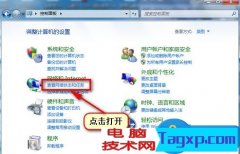声卡故障对于音频爱好者和常规用户来说,都会带来不少烦恼。当你发现电脑的音频输出不正常,可能不仅仅是声卡本身的问题,还可能涉及其他组件或设置。本文将帮助你系统地排查声卡故障,从而有效解决音频输出问题。

许多用户在面对音频问题时,往往会忽视基础检查,比如确保音箱或耳机已正确连接。检查插孔是否干净,无灰尘或污垢,这些问题看似琐碎,却是故障排查中必须第一时间确认的。检查音频线是否完好,没有磨损或断裂的迹象,也非常重要。这些细小的漏洞,有时会导致音频信号丧失或质量下降。
接下来,需要确认系统设置。很多时候,音频输出不正常源于系统声音设置错误。右击任务栏的音量图标,选择播放设备,查看默认输出设备是否正确设置。有时系统会意外选择其他设备作为默认输出,导致音频静音或无声。若显卡也支持音频输出,确保选择了声卡为主要设备。可以在控制面板的声音选项中,找到想要使用的声卡,确保它的状态为使用中。
如果以上步骤都没有解决问题,驱动程序可能是下一个需要检查的重点。更新或重新安装声卡驱动程序常常能解决音频问题,尤其是在尝试使用新硬件后。可以前往声卡制造商的官方网站,下载最新的驱动程序,并按指示进行安装。检查完毕后,重启电脑以让更改生效。
对于 DIY 玩家而言,自组计算机时,声音卡的选择尤为关键。一些用户可能会尝试更换声卡,但选择未知品牌的声卡可能导致兼容性问题。在测试新声卡之前,建议查阅相关硬件评测,选择知名品牌的音频设备。市场上如 Creative、ASUS、Realtek 等品牌的声卡口碑较好,具有较高的兼容性和优秀的音频性能。
性能优化方面,确保声卡工作在最佳状态还需查看电源和温度管理。过热可能导致声卡性能下降,因此保持良好的散热环境和电脑通风是十分必要的。
常见问题解答(FAQ)
1. 如何确认声卡是否正常工作?
尝试使用其他耳机或音箱进行检测,确保硬件问题不在设备本身。
2. 如果声卡驱动程序更新不起作用,怎么办?
可以尝试回滚驱动版本或卸载后重装驱动,确保使用与系统最佳兼容的版本。
3. 音频无声,除了声卡,还有什么可能的原因?
除了声卡本身,检查操作系统设置、音量控制、媒体播放器设置等也是必要的步骤。
4. 有没有推荐的声卡品牌?
Creative、ASUS 和 Realtek 等品牌以其高性价比和良好音质受到广泛推崇。
5. 如何优化声卡设置以获取最佳音质?
在声卡设置界面中,调整采样率和音频格式,并使用高质量音频输出设备来优化音质。